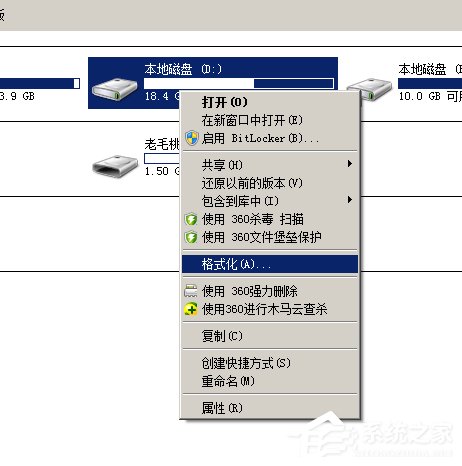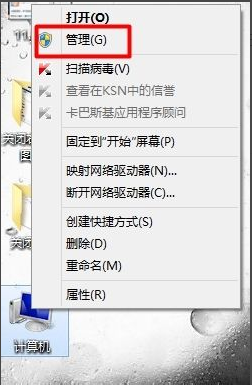Windows平板电脑触摸屏失灵怎么解决
有一些平板电脑使用的是Windows系统,在平板初始化或使用过程中,可能由于设置不慎、软件冲突或其他原因,造成触摸屏失效或不灵,这非常让人抓狂。大家想知道遇到平板电脑触摸屏失灵该怎么办?接下来Windows教程网小编就给朋友们详细讲讲如何检查修复。

一、如何修复平板的触摸操作功能?
以前有朋友买了一款昂达Windows8小平板,由于第一次使用需要进行设置,急于使用在电力不足的情况下,未按系统提示充电后设置,造成设置未完成而中途断电,当再次进入后蓝屏,设置无法继续进行又无法选择恢复系统,只能外接键盘和鼠标重装系统,但是安装之后进入了Windows后触屏却无法使用了。如何修复平板的触摸操作功能?具体操作方法如下:
新购置的平板在触控失灵的情况下,首先要判断平板在物理层面是否有损坏的迹象,比如屏幕是否开裂、屏幕与机体是否吻合严密等。一般情况下建议服务时间范围内退换货,若条件不允许或决定自己重装系统恢复,则需要预先准备好USB OTG数据线、USB HUB、USB键鼠等外接设备。此外还需要支持安装Windows 8.1的WindowsPE启动U盘。
1、触屏失灵,重启修复为先。
许多情况下,Windows系统下的硬件设备不能识别是由于没有正确加电引起的,这种情况多是在设备运行期间出现的临时性问题,当我们彻底关机、切断电源之后,重新启动系统,设备故障一般就会得到解决。所以,当我们遇到这种情况时,可以先用这种简单的办法解决平板触摸屏的故障。
长按平板电源按键,彻底关掉平板系统电源,然后重新启动平板Windows系统。如果触屏不能恢复正常的话,可按如下办法做进一步分析解决。
2、先装驱动,再设置精确校准。
如果重启之后,触屏依然无法使用,则问题可能出在驱动程序上,需要借助于外接OTG键鼠来解决问题。用OTG数据线和多口的小HUB连接器接上USB键鼠,进入系统控制面板的“平板电脑设置”,就可以看到触控部分具体设置情况。
用键鼠控制进入控制面板后,若发现触控显示部分无触控支持信息。可判定触控设备没有被识别出来,设备驱动没有装上。这时到设备管理窗口查看,触控设备项上显示黄色惊叹号,可断定驱动没有正确安装。可以访问自己平板官网,下载安装相应型号的平板驱动程序,安装好之后重新启动。如果发现触控可用,但觉得不够灵敏,可以到控制面板中设置触控校准。操作方法如下:
进入【控制面板】→【平板电脑设置】→【显示】→点击【校准】,严格按照系统要求对平板屏幕进行校准。
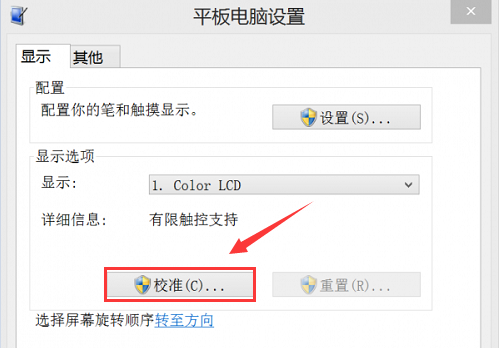
比如朋友的这台平板,就是在安装Windows 8.1企业版的过程中,系统没有识别出平板的触控设备部件,未能正确安装触控驱动,在昂达平板官网,找到相应型号的平板,下载驱动程序并安装。
小提示:
如果触控设置页中的“重置”按钮显示为灰色,说明平板触摸校准设置目前为出厂设置状态,无需改变。
特别注意的是,当点击校正屏幕四角交叉点时,若发现由于平板屏幕太小,交叉点细小,横向屏幕下边不好控制,在校准了上面两个点之后,切不可将屏幕进行旋转操作,用竖向校准剩下的两个点,这样会发生屏幕触控错乱,重启平板后屏幕触控根本无法准确定位,手指点下去之后,光标乱串。如果发生这种意外,需要回到键盘鼠标操作的环境下,重启系统,进入桌面环境,鼠标右键单击开始按钮,选择“控制面板”,依次选择“硬件和声音→平板电脑设置”,单击“校准笔和触控输入的屏幕”,然后选择“重置”按钮,重置触控出厂设置。
3、恢复重置,无效再刷BIOS。
如果通过以上方法均设置无效的情况下,只能通过系统还原、恢复或重置平板的办法解决问题,甚至需要刷新BIOS来解决。恢复、重置系统具体方法与PC上恢复系统方法相同。
系统还原、恢复和重置,需要在平板中保留有系统的备份数据或映像文件。如果系统的映像分区遭到破坏,那么只能寻找原系统安装镜像和驱动来重新安装了。这里,使用平板提供的原版系统安装文件和官方驱动程序非常重要,注意认清系统版本号,下载不对就可能安装不成功。在平板处于健康状况下,建议使用专业备份工具(如ATI)对平板系统分区连同驱动和用户软件、数据等进行备份,备份的数据可保存到一个大容量的U盘中。如果以后平板一旦出现问题,可利用含有ATI工具的WinPE启动U盘启动平板,然后将U盘中的系统、软件和用户数据一次性恢复到平板中。
若恢复或重置系统也无法解决问题,则需要从更深层的BIOS上解决问题。这时,我们可通过官方网站,按设备型号下载对应版本的BIOS最新程序,按照官方提供的BIOS刷新使用说明,在保证充足电力的情况下,按部就班地进行设备BIOS刷新。
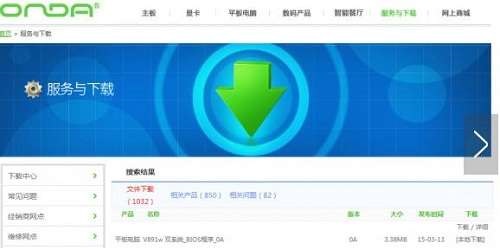
4、外接键鼠,也能引起冲突。
在平板使用过程中,如果接入了无线键鼠,也可能会因默认输入设备设置冲突而造成触屏功能丢失的情况。这时,可通过先卸载无线设备,然后让系统重新识别的方法来解决。
使用有线键鼠进入系统,在【设备管理器】→点击【人体学输入设备】→右键单击Goodix Touch HID项→【卸载】→在打开的【确认设备卸载】对话框中,取消对【删除此设备的驱动程序软件】项的勾选→【确定】。
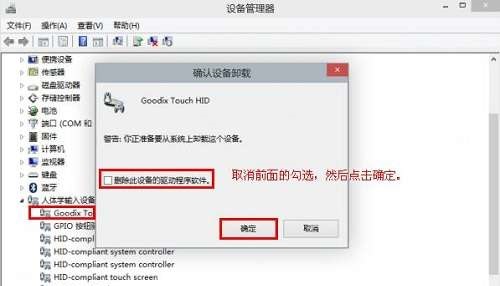
二、平板电脑日常使用保养常识:
1、液晶显示屏幕是我们观看电影、玩游戏的重要使用部件,一定要注意日常的维护。因此请勿在液晶显示屏幕上面放置任何异物,避免显示屏因重压而导致内部组件损坏。
2、请勿用尖锐的物品(硬物)碰触屏幕表面,以免刮伤。液晶显示屏幕表面会因静电而吸附灰尘,建议购买液晶显示屏幕专用擦拭布来清洁您的屏幕,请勿使用化学清洁剂擦拭屏幕。
3、同时,长时间不使用平板电脑时,可通过功能键暂时将液晶显示屏幕电源关闭,除了节省电力外亦可延长屏幕寿命。平板电脑的电池也会因为使用保养不当而降低寿命,因此保养很重要。
4、如果当时的工作状况暂时用不到外接设备,建议先将外接设备移除以延长电池使用时间。室温(10~25℃)为电池最适宜之工作温度,温度过高或过低的操作环境将降低电池的使用时间。建议平均三个月进行一次电池电力校正的动作。
以上有关平板电脑触摸屏失效或不灵以及日常维护的详细介绍,相信各位对此有了更多的了解,如果你遇到同样的问题,不妨按上面的方法操作吧!